비디오 클라우드에서 비디오 다운로드
Video Cloud 계정에서 비디오를 다운로드할 수 있는 방법에는 여러 가지가 있습니다. 동영상은 미디어 또는 소셜 모듈을 사용하여 다운로드하거나 API를 사용하여 다운로드할 수 있으며 시청자가 콘텐츠를 다운로드할 수 있도록 하는 다운로드 링크를 플레이어에 추가할 수 있습니다.
미디어 모듈을 사용하여 비디오 다운로드
미디어 모듈을 사용하여 비디오의 변환을 다운로드할 수 있습니다. 미디어 모듈의 동영상 이름 옆에있는 구름 아이콘이 회색 ( ![]() ), 비디오는 레거시 수집 프로필을 사용하여 수집되었으며 MP4 및 HLS 변환 모두 미디어 모듈에서 다운로드 할 수 있습니다. 녹색 구름 아이콘 (
), 비디오는 레거시 수집 프로필을 사용하여 수집되었으며 MP4 및 HLS 변환 모두 미디어 모듈에서 다운로드 할 수 있습니다. 녹색 구름 아이콘 ( ![]() )는 비디오가 Dynamic Delivery를 사용하여 수집되었음을 나타내며 MP4 변환을 생성하는 수집 프로필을 선택한 경우 MP4 변환을 다운로드 할 수 있습니다.
)는 비디오가 Dynamic Delivery를 사용하여 수집되었음을 나타내며 MP4 변환을 생성하는 수집 프로필을 선택한 경우 MP4 변환을 다운로드 할 수 있습니다.
Media 모듈을 사용하여 비디오를 다운로드하려면 다음 단계를 수행하십시오.
- 미디어 모듈을 엽니다.
- 다운로드하려는 비디오의 링크를 클릭합니다.
- 찾기비디오 파일부분.
- 사용된 트랜스코딩 유형을 확인합니다.
- 동적 전달 (녹색 구름 아이콘, 아래 예)-링크를 마우스 오른쪽 버튼으로 클릭치수다운로드 할 변환 열; 클릭 가능한 다운로드 링크는 MP4 변환이 생성 된 경우에만 표시됩니다.
- 유산 (회색 구름 아이콘)-링크를 마우스 오른쪽 버튼으로 클릭체재다운로드 할 변환 열
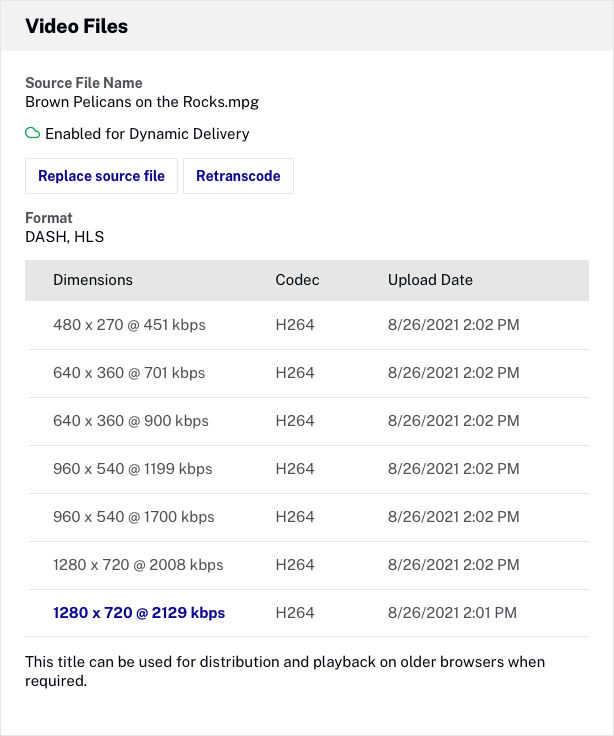
변환 및 이미지에 대한 URL은 고정되어 있지 않다는 점을 이해하는 것이 중요합니다. 브라이트코브는 미디어 자산의 스토리지를 수시로 재구성하며, 이러한 상황이 발생하면 특정 자산의 URL이 변경됩니다. 이러한 자산에 하드 코딩된 URL에 의존하는 경우 링크가 어느 시점에서 중단될 수 있습니다. 미디어 링크가 끊어지는 것을 방지하는 가장 좋은 방법은 런타임에 CMS API를 사용하여 Video Cloud에서 미디어를 검색하는 것입니다.
Social 모듈을 사용하여 비디오 다운로드
Social 모듈은 비디오 URL을 복사하거나 비디오 소스 파일을 다운로드하는 기능을 제공합니다. 다운로드 시 최고 품질의 MP4 변환이 다운로드됩니다.
Social 모듈을 사용하여 비디오를 다운로드하려면 다음 단계를 따르십시오.
- 브라이트코브 소셜 오픈.
- 왼쪽 탐색에서 [ 비디오 ] 를 클릭합니다. Video Cloud 계정의 동영상 목록이 표시됩니다.
- 다운로드할 비디오를 클릭한 다음다운로드를클릭합니다.
- 동영상 URL을 복사하거나 링크를 클릭하여 브라우저에서 비디오를 엽니다. 비디오를 마우스 오른쪽 버튼으로 클릭하여 소스 파일을 로컬에 저장합니다.
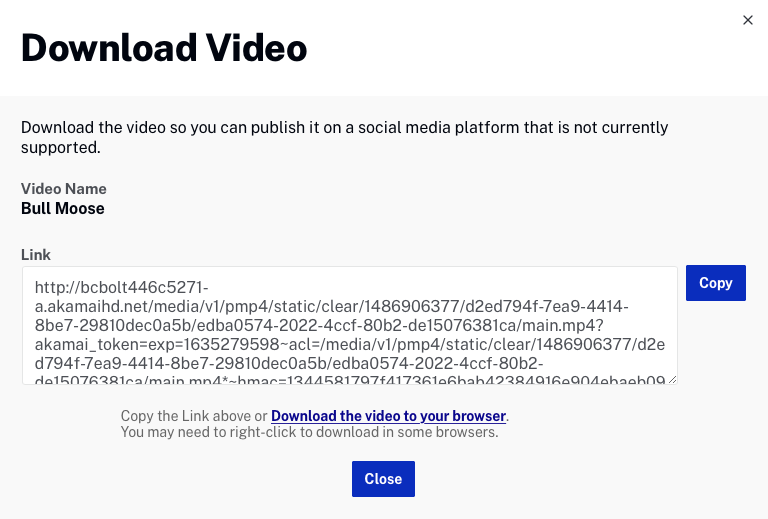
- 클릭합니다.
CMS API를 사용하여 비디오 속성 액세스
그만큼CMS API Video Cloud 계정의 모든 비디오에 대해 비디오 URL을 포함한 메타 데이터를 검색하는 데 사용할 수 있습니다. CMS API를 사용하려면 개발 기술이 필요합니다. CMS API를 사용하여 비디오 속성에 액세스하는 방법에 대한 자세한 내용은 CMS API 사용 : 비디오 데이터 검색개발자 문서.
Brightcove Learning Services는 또한 샘플을 생성했습니다. CMS API다운로드 링크를 얻는 데 사용할 수있는 앱 : CMS API 샘플 : 링크 다운로드 .
비디오 파일에 대한 다운로드 링크 만들기
개발 기술을 보유한 경우 플레이어 컨트롤 바에 다운로드 링크를 배치하여 시청자에게 콘텐츠 다운로드 옵션을 제공할 수 있습니다.
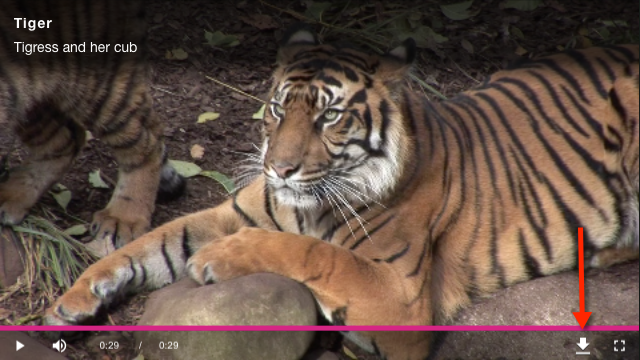
다운로드 링크를 플레이어 오버레이 또는 플레이어 아래에 표시할 수도 있습니다. 샘플 코드를 포함하여이를 수행하는 방법에 대한 자세한 내용은 Brightcove 플레이어 샘플 : 비디오 플러그인 다운로드 .
